三款 Linux 下的 Git 图形客户端
了解这三个 Git 图形客户端工具如何增强你的开发流程。

在 Linux 下工作的人们对 Git 非常熟悉。一个理所当然的原因是,Git 是我们这个星球上最广为人知也是使用最广泛的版本控制工具。不过大多数情况下,Git 需要学习繁杂的终端命令。毕竟,我们的大多数开发工作可能是基于命令行的,那么没理由不以同样的方式与 Git 交互。
但在某些情况下,使用带图形界面的工具可能使你的工作更高效一点(起码对那些更倾向于使用图形界面的人们来说)。那么,有哪些 Git 图形客户端可供选择呢?幸运的是,我们找到一些客户端值得你花费时间和金钱(一些情况下)去尝试一下。在此,我主要推荐三种可以运行在 Linux 操作系统上的 Git 客户端。在这几种中,你可以找到一款满足你所有要求的客户端。
在这里我假设你理解如何使用 Git 和具有 GitHub 类似功能的代码仓库,使用方法我之前讲过了,因此我不再花费时间讲解如何使用这些工具。本篇文章主要是一篇介绍,介绍几种可以用在开发任务中的工具。
提前说明一下:这些工具并不都是免费的,它们中的一些可能需要商业授权。不过,它们都在 Linux 下运行良好并且可以轻而易举的和 GitHub 相结合。
就说这些了,快让我们看看这些出色的 Git 图形客户端吧。
SmartGit
SmartGit 是一个商业工具,不过如果你在非商业环境下使用是免费的。如果你打算在商业环境下使用的话,一个许可证每人每年需要 99 美元,或者 5.99 美元一个月。还有一些其它升级功能(比如 分布式评审 和 智能同步 ),这两个工具每个许可证需要另加 15 美元。你也能通过下载源码或者 deb 安装包进行安装。我在 Ubuntu 18.04 下测试,发现 SmartGit 运行良好,没有出现一点问题。
不过,我们为什么要用 SmartGit 呢?有许多原因,最重要的一点是,SmartGit 可以非常方便的和 GitHub 以及 Subversion 等版本控制工具整合。不需要你花费宝贵的时间去配置各种远程账号,SmartGit 的这些功能开箱即用。SmartGit 的界面(图 1)设计的也很好,整洁直观。
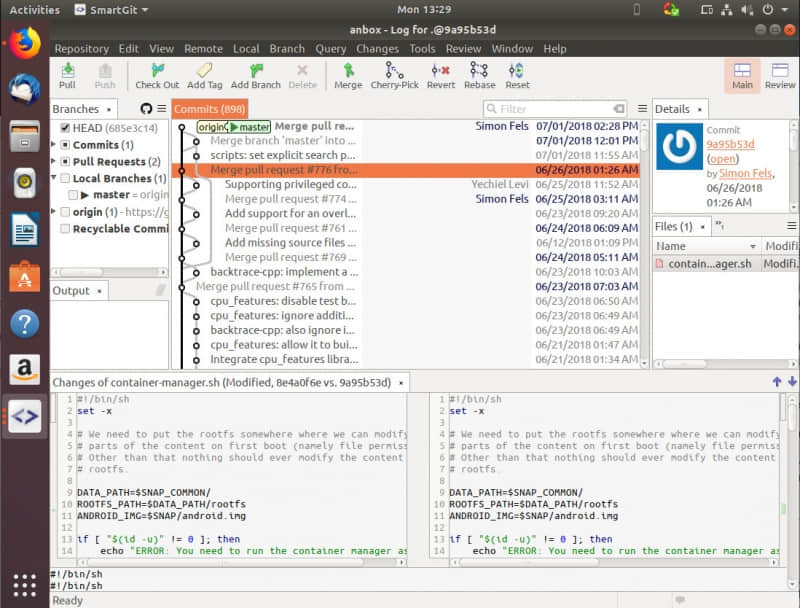
图 1: SmartGit 帮助简化工作
安装完 SmartGit 后,我马上就用它连接到了我的 GitHub 账户。默认的工具栏是和仓库操作相关联的,非常简洁。推送、拉取、检出、合并、添加分支、cherry pick、撤销、变基、重置 —— 这些 Git 的的流行功能都支持。除了支持标准 Git 和 GitHub 的大部分功能,SmartGit 运行也非常稳定。至少当你在 Ubuntu上使用时,你会觉得这一款软件是专门为 Linux 设计和开发的。
SmartGit 可能是使各个水平的 Git 用户都可以非常轻松的使用 Git,甚至 Git 高级功能的最好工具。为了了解更多 SmartGit 相关知识,你可以查看一下其丰富的文档。
GitKraken
GitKraken 是另外一款商业 Git 图形客户端,它可以使你感受到一种绝不会后悔的使用 Git 或者 GitHub 的美妙体验。SmartGit 具有非常简洁的界面,而 GitKraken 拥有非常华丽的界面,它一开始就给你展现了很多特色。GitKraken 有一个免费版(你也可以使用完整版 15 天)。试用期过了,你也可以继续使用免费版,不过不能用于商业用途。
对那些想让其开发工作流发挥最大功效的人们来说,GitKraken 可能是一个比较好的选择。界面上具有的功能包括:可视化交互、可缩放的提交图、拖拽、与 Github、GitLab 和 BitBucked 的无缝整合、简单的应用内任务清单、应用内置的合并工具、模糊查找、支持 Gitflow、一键撤销与重做、快捷键、文件历史与追责、子模块、亮色和暗色主题、Git 钩子支持和 Git LFS 等许多功能。不过用户倍加赞赏的还是精美的界面(图 2)。
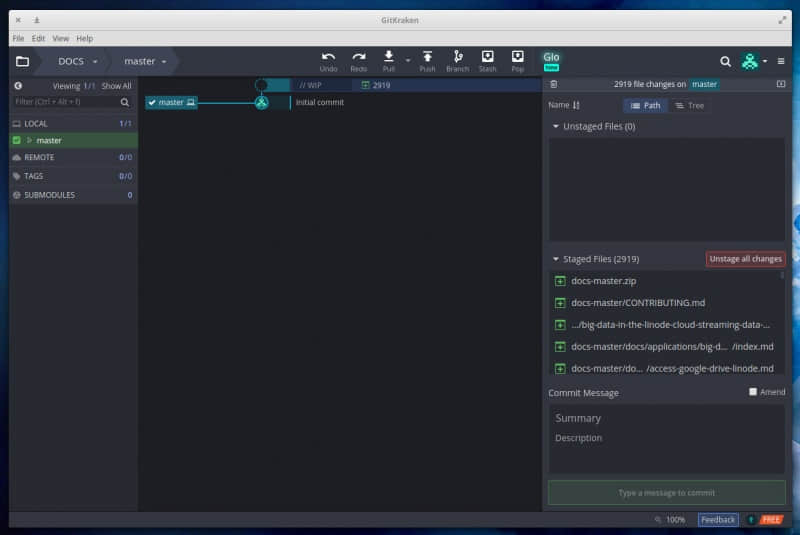
图 2: GitKraken的界面非常出色
除了令人惊艳的图形界面,另一个使 GitKraken 在 Git 图形客户端竞争中脱颖而出的功能是:GitKraken 使得使用多个远程仓库和多套配置变得非常简单。不过有一个告诫,使用 GitKraken 需要花钱(它是专有的)。如果你想商业使用,许可证的价钱如下:
- 一人一年 49 美元
- 10 人以上团队,39 美元每人每年
- 100 人以上团队, 29 美元每人每年
专业版账户不但可以在商业环境使用 Git 相关功能,还可以使用 Glo Boards(GitKraken 的项目管理工具)。Glo Boards 的一个吸引人的功能是可以将数据同步到 GitHub 工单 。Glo Boards 具有分享功能还具有搜索过滤、问题跟踪、Markdown 支持、附件、@ 功能、清单卡片等许多功能。所有的这些功能都可以在 GitKraken 界面里进行操作。
GitKraken 可以通过 deb 文件或者源码进行安装。
Git Cola
Git Cola 是我们推荐列表中一款自由开源的 Git 图像客户端。不像 GitKraken 和 SmartGit,Git Cola是一款比较难啃的骨头,一款比较实用的 Git 客户端。Git Cola 是用 Python 写成的,使用的是 GTK 界面,因此无论你用的是什么 Linux 发行版和桌面,都可以无缝支持。并且因为它是开源的,你可以在你使用的发行版的包管理器中找到它。因此安装过程无非是打开应用商店,搜索 “Git Cola” 安装即可。你也可以通过下面的命令进行安装:
sudo apt install git-cola
或者
sudo dnf install git-cola
Git Cola 看起来相对比较简单(图 3)。事实上,你无法找到更复杂的东西,因为 Git Cola 是非常基础的。
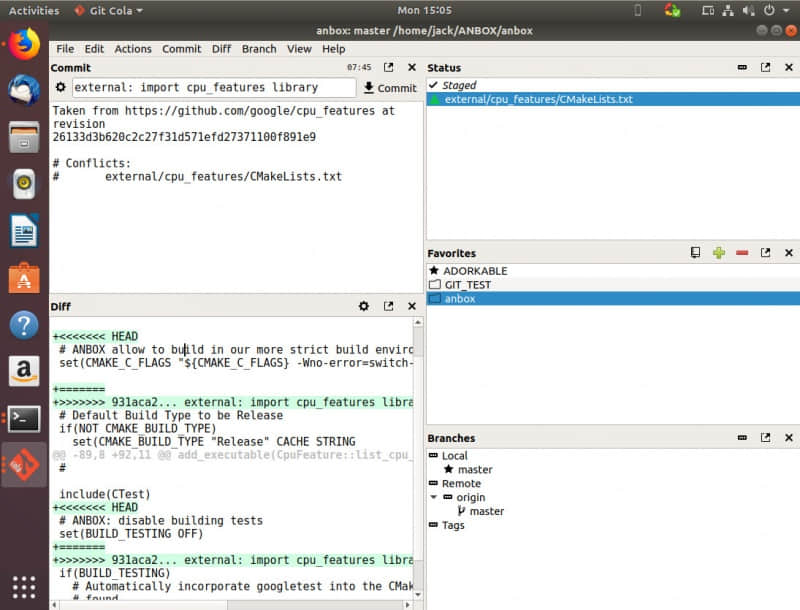
图 3:Git Cola 界面是非常简单的
因为 Git Cola 看起来回归自然,所以很多时间你必须同终端打交道。不过这并不是什么难事儿(因为大多数开发人员需要经常使用终端)。Git Cola 包含以下特性:
- 支持多个子命令
- 自定义窗口设置
- 可设置环境变量
- 语言设置
- 支持自定义 GUI 设置
- 支持快捷键
尽管 Git Cola 支持连接到远程仓库,但和像 GitHub 这样的仓库整合看起来也没有 GitKraken 和 SmartGit 直观。不过如果你的大部分工作是在本地进行的,Git Cola 并不失为一个出色的工具。
Git Cola 也带有有一个高级的 DAG(有向无环图)可视化工具,叫做 Git DAG。这个工具可以使你获得分支的可视化展示。你可以独立使用 Git DAG,也可以在 Git Cola 内通过 “view->DAG” 菜单来打开。正是 Git DAG 这个威力巨大的工具使用 Git Cola 跻身于应用商店中 Git 图形客户端前列。
更多的客户端
还有更多的 Git 图形客户端。不过,从上面介绍的这几款中,你已经可以做很多事情了。无论你在寻找一款更有丰富功能的 Git 客户端(不管许可证的话)还是你本身是一名坚定的 GPL 支持者,都可以从上面找到适合自己的一款。
如果想学习更多关于 Linux 的知识,可以通过学习Linux基金会的走进 Linux课程。
via: https://www.linux.com/learn/intro-to-linux/2018/7/three-graphical-clients-git-linux
作者:Jack Wallen 选题:lujun9972 译者:tarepanda1024 校对:wxy
99/12>5.99 —— 绿色圣光 [Firefox 61.0|Windows 10] 于 发表。